本篇文章给大家谈谈怎样下载安装python编程软件,以及python编译器下载安装教程,希望对各位有所帮助,不要忘了收藏本站喔。
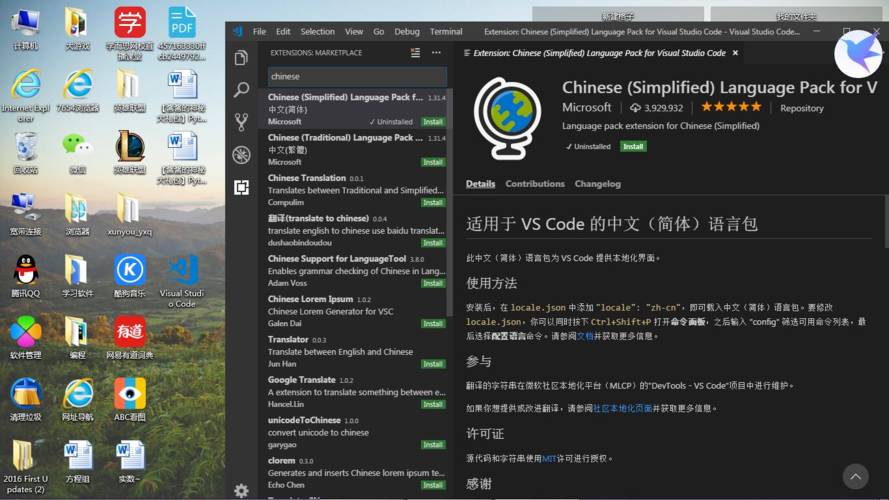
大家好,本文将围绕怎样下载安装python编程软件展开说明,python编译器下载安装教程是一个很多人都想弄明白的事情,想搞清楚怎样下载python的编译器需要先了解以下几个事情。
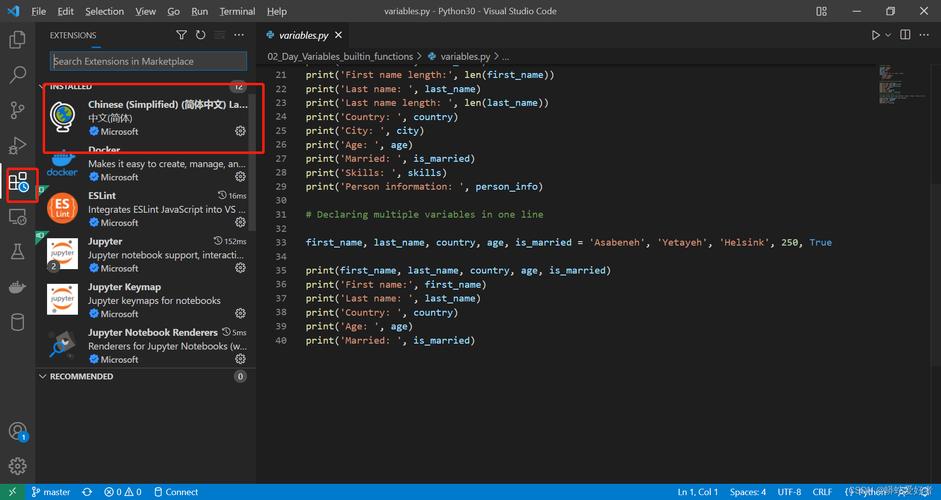
前言
python是重要的程序语言之一
本文介绍如何安装python,以及如何安装python编辑器----Pycharm
一、安装python
1.安装python
首先安装python,去官网下载原版python,之后按照引导点确定
链接: python官网

首先选择版本,根据电脑版本选择64位还是32位,现在电脑基本都是64位,不确定的同学可以在我的电脑属性查看,我这里是win11系统
然后选择安装包版本,选择嵌入式安装包embeddable package,可以自动配置环境变量python编程代码颜色。
详细安装过程略过,大家跟着引导做就好python简单代码画爱心。
2.测试python
win+R打开终端
输入python查看python版本,我这里安装的是3.11.2,看到版本号就证明安装成功了,输入print("hello world")测试一下,然后输入Ctrl+Z,输入enter退出
C:\Users\user>python
Python 3.11.2 (tags/v3.11.2:878ead1, Feb 7 2023, 16:38:35) [MSC v.1934 64 bit (AMD64)] on win32
Type "help", "copyright", "credits" or "license" for more information.
>>> print("hello world")
hello world
>>> ^Z
输入pip查看,pip能正常工作
C:\Users\user>pip
Usage:
pip <command> [options]
Commands:
install Install packages.
download Download packages.
uninstall Uninstall packages.
freeze Output installed packages in requirements format.
inspect Inspect the python environment.
list List installed packages.
show Show information about installed packages.
check Verify installed packages have compatible dependencies.
config Manage local and global configuration.
search Search PyPI for packages.
cache Inspect and manage pip's wheel cache.
3.查看环境变量
如果选择了embeddable package,那么环境变量已经自动配置了,打开环境变量查看:
如果后续移动了python安装包,那么需要更改对应的环境变量
二、安装Pycharm
1.下载Pycharm
安装好python之后需要选择一款编辑器,我这里选择Pycharm
链接: Pycharm官网
一个是专业版,只有30天免费额度,一个是社区版,免费
大家按需选择,根据引导完成安装
2.查看环境变量
与python类似,pycharm已经帮我们配置好环境变量了
3.测试
打开pycharm,我们新建一个工程

输入测试代码点击运行
至此安装成功
总结
本文介绍了python以及编辑器Pycharm的安装,安装过程中有问题的同学可以及时尝试其他安装方法。







 本文详细指导了如何下载和安装Python编程语言,包括Python基础版本的获取、环境变量设置及测试,同时介绍了如何安装并配置Pycharm编辑器,确保读者顺利完成安装并进行初步编程实践。
本文详细指导了如何下载和安装Python编程语言,包括Python基础版本的获取、环境变量设置及测试,同时介绍了如何安装并配置Pycharm编辑器,确保读者顺利完成安装并进行初步编程实践。
















 1321
1321

 被折叠的 条评论
为什么被折叠?
被折叠的 条评论
为什么被折叠?








